安装好weblogic dev版本(Windows下安装weblogic dev版本),可以在Eclipse中安装weblogic server tools插件,直接连接到weblogic server,发布、部署、调试都变得简单些。
1 安装weblogic server tools
1、 打开Eclipse的安装新软件的页面,Help -> Install New Software。

2、 进入安装页面

3、 点击添加

在Name处输入oepe(可以随便填,只是标记下这个url是什么),Location处输入http://download.oracle.com/otn_software/oepe/12.1.3.3.1/luna/repository/(最新的版本是12.1.3.4,地址为http://download.oracle.com/otn_software/oepe/12.1.3.4/luna/repository/,但是最新版本需要JDK 8),点击OK。
4、 出现可供安装的选择界面

点开Tools下来菜单,选择Oracle Weblogic Server Tools,点击Next。
5、进入确认选择界面

点击Next。
6、协议页面

这一页是展示安装Weblogic Server Tools所需要遵守的协议,直接选择I accept the terms of the license agreements,点击Finish。
7、开始安装

等待安装结束后,会需要重新启动Eclipse,点击重启即可。
2 添加weblogic server 运行环境
1、打开Eclipse首选项,Window -> Preferences。

2、打开Server -> Runtime Environments

点击Add,添加新的服务器运行环境。
3、添加新的服务器运行环境

选择Weblogic下的Oracle Weblogic Server 12c(12.1.3),点击Next。
4、选择Weblogic Server的相关配置

选择Weblogic home,需要选择到Weblogic安装目录下的wlserver目录,Java home会自动添加,也可以手动选择,点击Finish。
3 添加weblogic server服务器
1、在Servers显示视图中,右键,选择New -> Server

2、选择服务器

选择Weblogic下的Oracle Weblogic Server 12c(12.1.3),在Server runtime environment中选择刚才添加的运行环境,点击Next。
3、选择weblogic域

选择Domain directory,可以通过输入框后面的选择按钮选择,点击Finish。
4、完成

现在可以通过Eclipse连接Weblogic Server进行启动、部署、调试工作了了。
个人主页: http://www.howardliu.cn
个人博文: Eclipse下安装weblogic插件
CSDN主页: http://blog.csdn.net/liuxinghao
CSDN博文: Eclipse下安装weblogic插件







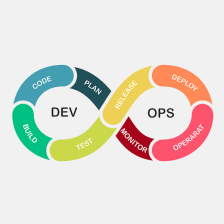

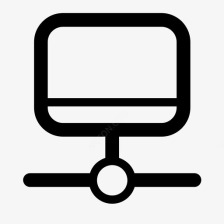















 2万+
2万+

 被折叠的 条评论
为什么被折叠?
被折叠的 条评论
为什么被折叠?










